Lenovo ThinkCentre 3034, ThinkCentre 3131, ThinkCentre 3142, ThinkCentre 3244, ThinkCentre 3257 User guide [bg]
...
ThinkCentre
Ръководствозапотребителя
Типовемашини:3034,3131,3142,3244,3257,3307,3356,
3467,3557,3692,3853,4394,5092,5226,5296,6667и6673
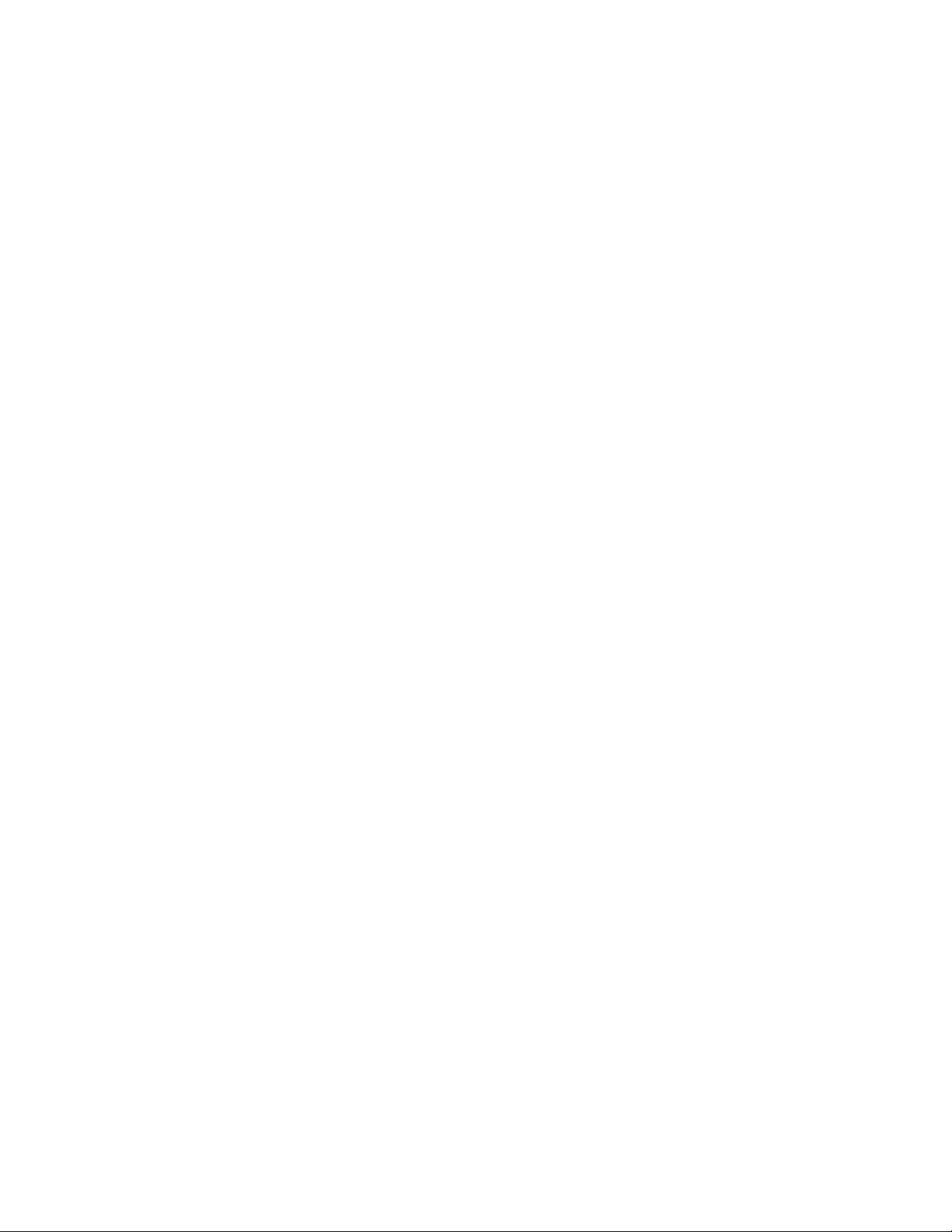
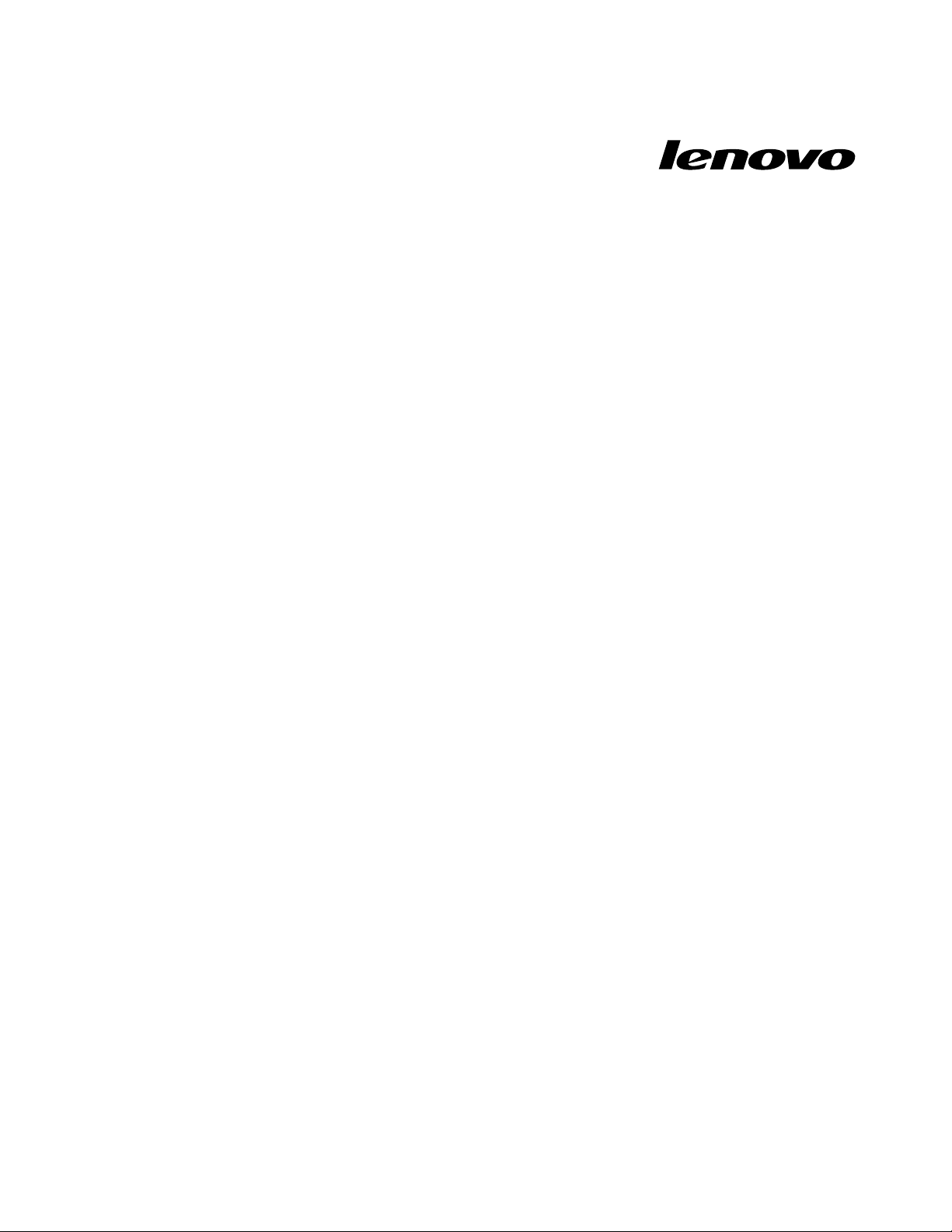
ThinkCentre
Ръководствозапотребителя
Типовемашини:3034,3131,3142,3244,3257,3307,3356,
3467,3557,3692,3853,4394,5092,5226,5296,6667и6673
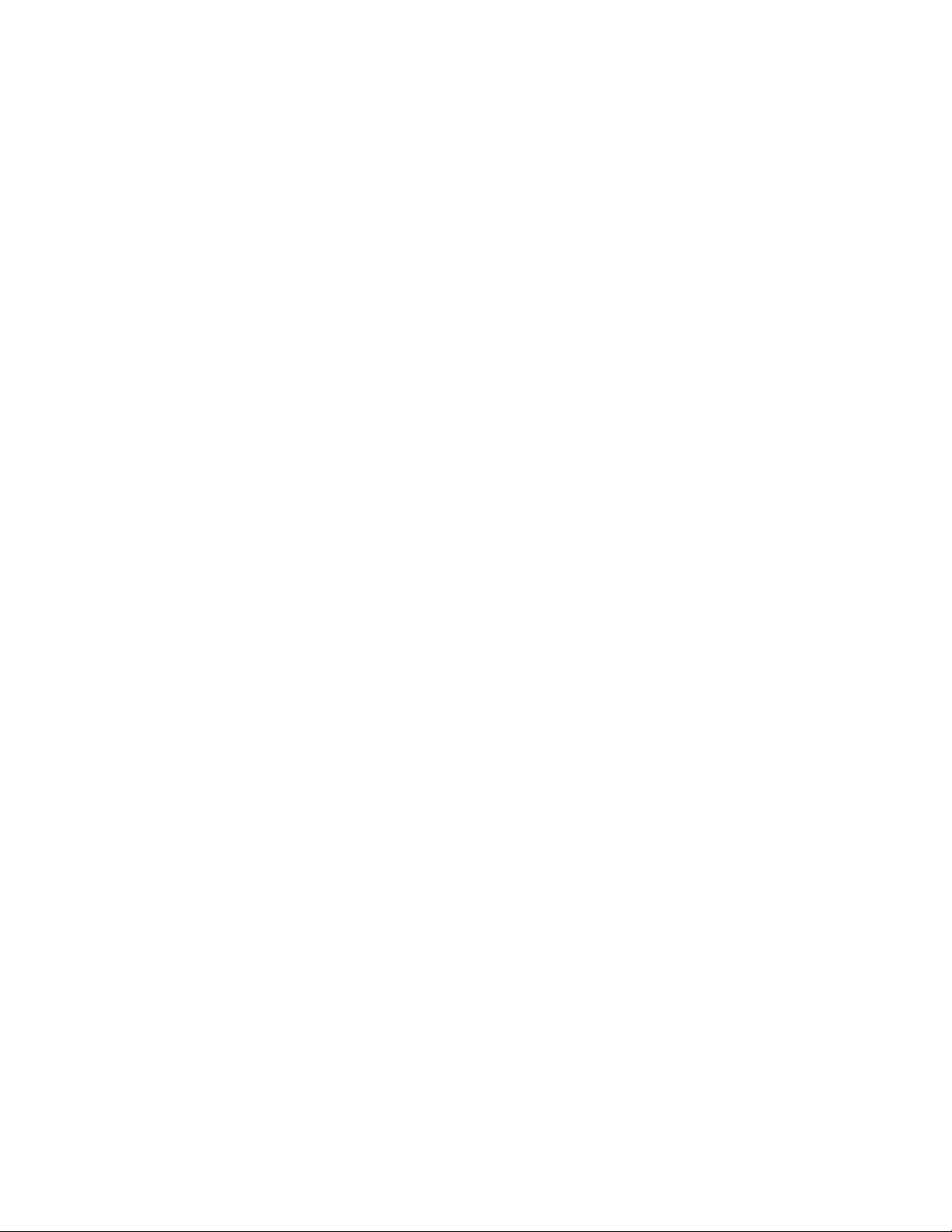
Бележка
Предидаизползватетазиинформацияипродукта,койтоподдържа,задължителнопрочететеи
вникнетевThinkCentreРъководствозабезопасностигаранцияиПриложениеA“Забележки”
настраница57.
Първоиздание(Октомври2010)
©CopyrightLenovo
Продуктите,данните,софтуерътнакомпютъраиуслугитенаLENOVOсаразработениизключителнозалична
сметкаисепродаватнаправителствениорганизациикатотърговскиартикули,кактоеопределеноот48C.F.R.
2.101сограниченииправазаизползване,възпроизвежданеиразкриване.
ЗАБЕЛЕЖКАЗАОГРАНИЧЕНИТЕПРАВА:Акопродуктите,данните,софтуерътнакомпютъраилиуслугитеса
доставенисъобразнодоговорсадминистрациятазаобщиуслуги(GSA),използването,възпроизвежданетоили
разкриванетоепредметнаограничения,изложенивдоговорномерGS-35F-05925.
2010.
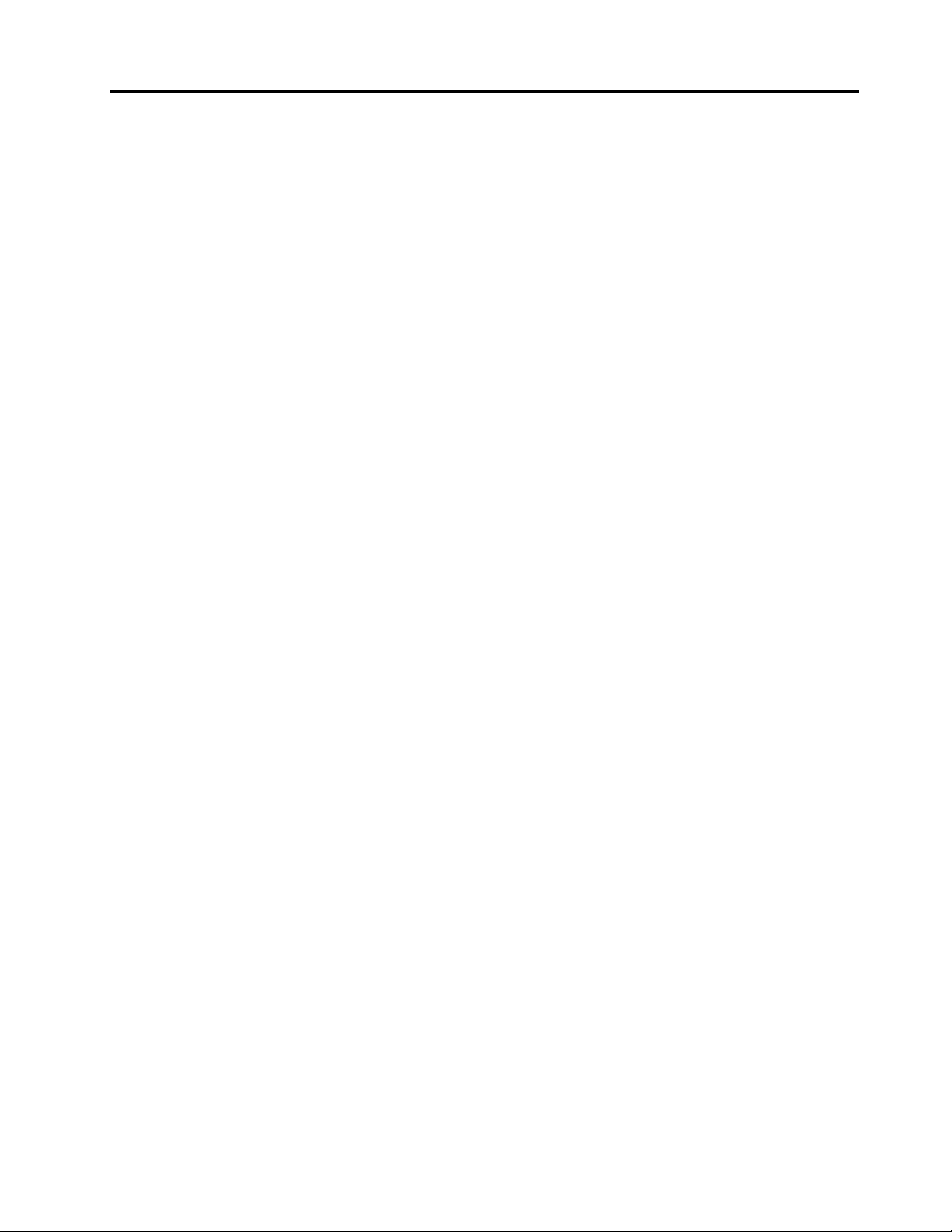
Съдържание
Важнаинформацияза
безопасността............vii
Глава1.Общпрегледнапродукта..1
Компоненти................1
Спецификации...............3
Общпрегледнасофтуера..........4
Софтуер,осигуренотLenovo.......4
AdobeReader..............6
Антивирусенсофтуер..........6
Разположения...............7
Намираненасъединителиотпреднавашия
компютър...............7
Намираненасъединителинагърбана
вашиякомпютър............8
Намираненакомпонентите........9
Намираненачастинасистемнатаплатка.10
Глава2.Инсталиранеилиподмяна
нахардуер..............11
Боравенесчувствителникъмстатичензаряд
устройства................11
Инсталиранеилиподмянанахардуер....11
Инсталираненавъншниопции......11
Отваряненакапаканакомпютъра....12
Премахванеипоставянеобратнона
преднияпанел............13
Инсталиранеилиподмянанамодул
памет................13
Подмянанаустройствотоствърддиск..15
Подмянанаоптичнотоустройство....16
Подмянанабатерията.........18
Подмянанарадиатора.........19
Подмянанавътрешниявисокоговорител.20
ПодмянанапреднияаудиоиUSBмодул..21
Подмянанаадаптеранапроменливток..23
Подмянанаскобатазаадаптерна
захранванеспроменливток.......24
Подмянанаклавиатуратаилимишката..26
Завършваненаподмянатаначасти....26
Инсталираненазащитникомпоненти.....27
Интегриранакабелнаключалка.....28
Защитаспарола...........28
Изтриваненаизгубениилизабравени
пароли(изчистваненаCMOS)......28
Глава3.Информацияза
възстановяване...........31
Създаванеиизползваненаносителиза
възстановяване..............31
Създаваненаносителзавъзстановяване.31
Използваненаносителза
възстановяване............32
Изпълняваненаоперациипоархивиранеи
възстановяване..............32
Изпълнениенаоперацияпоархивиране..33
Изпълнениенаоперацияпо
възстановяване............33
Използваненаработнотопространствона
RescueandRecovery............34
Създаванеиизползваненаспасителен
носител.................35
Създаваненаспасителенносител....35
Използваненаспасителенносител....36
Инсталиранеилиповторноинсталиранена
драйверинаустройства..........36
Разрешаваненапроблемис
възстановяването.............37
Глава4.ИзползваненаПомощната
програмазанастройка.......39
СтартираненаПомощнатапрограмаза
настройка................39
Преглежданеипромянананастройки....39
Използваненапароли...........39
Съображениязапарола........39
Power-OnPassword..........40
AdministratorPassword.........40
HardDiskPassword...........40
Задаване,промянаиизтриванена
парола................40
Активиранеилидеактивираненаустройство.40
Избираненастартовоустройство......41
Избираненавременностартово
устройство..............41
Избиранеилипромянанастартова
последователностнаустройства.....41
ИзлизанеотПомощнатапрограмаза
настройка................42
Глава5.Обновяваненасистемни
програми...............43
Използваненасистемнипрограми......43
Обновяване(ashing)наBIOSотдиск.....43
Обновяване(ashing)наBIOSотвашата
операционнасистема...........44
Възстановяванеследотказнаобновлениена
POST/BIOS................44
©CopyrightLenovo2010
v
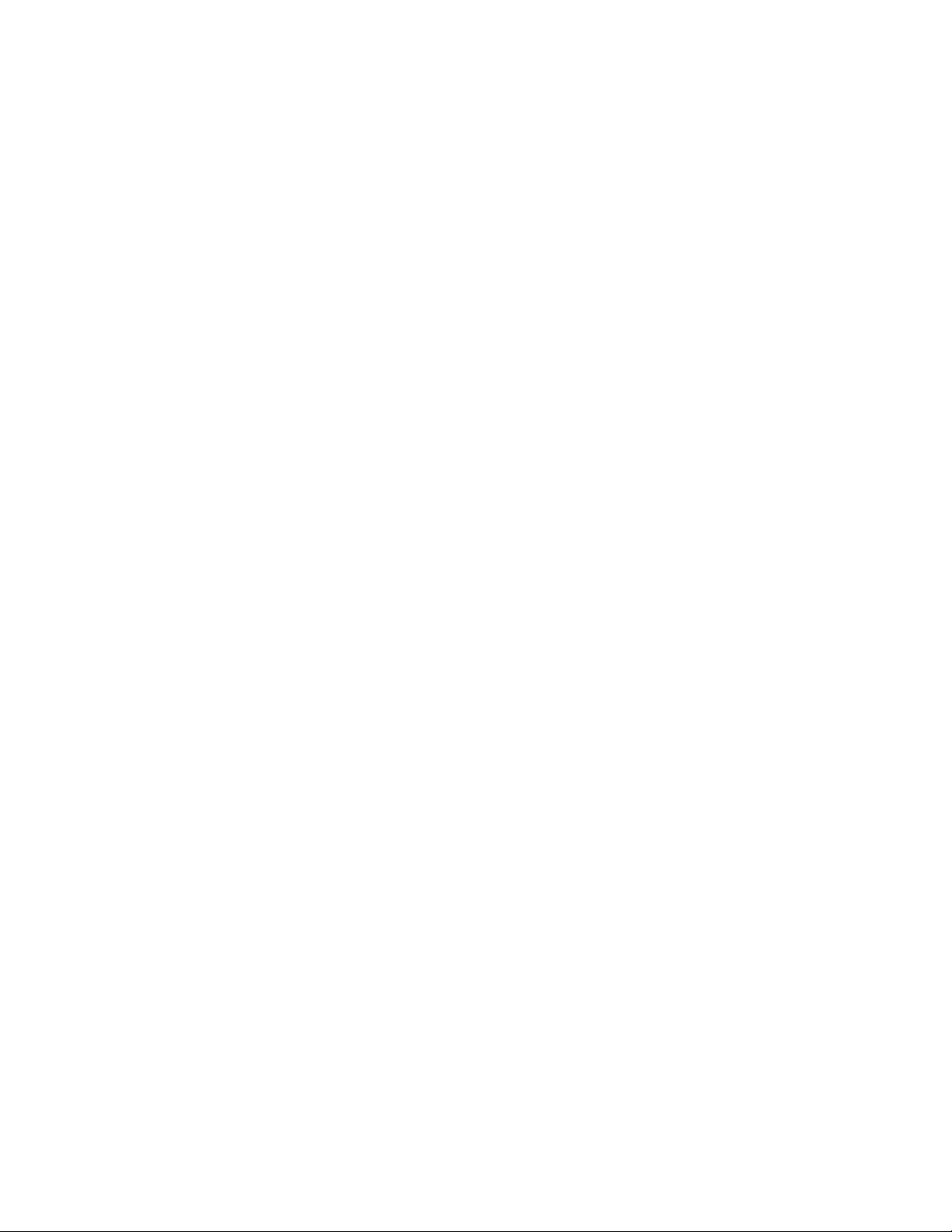
Глава6.Отстраняванена
проблемиидиагностика......47
Основинаотстраняванетонапроблеми...47
Диагностичнипрограми..........48
LenovoThinkVantageT oolbox.......48
PC-DoctorforRescueandRecovery....49
PC-DoctorforDOS...........49
Почистваненаоптичнамишка........50
Глава7.Получаванена
информация,помощисервиз...51
Информационниресурси..........51
ПапкаOnlineBooks..........51
LenovoThinkVantageT ools........51
ThinkVantageProductivityCenter.....52
LenovoWelcome............52
AccessHelp..............52
Безопасностигаранция........52
УебсайтнаLenovo(http://www.lenovo.com)
...................53
Помощисервиз..............53
Използваненадокументациятаи
диагностичнитепрограми........53
Обръщанекъмсервиз.........53
Използваненадругисервизи......54
Закупуваненадопълнителниуслуги...55
ПриложениеA.Забележки.....57
Забележказаизходкъмтелевизор.....58
ЕвропейскообозначениезаCEсъответствие.58
Търговскимарки.............58
Индекс................59
viThinkCentreРъководствозапотребителя
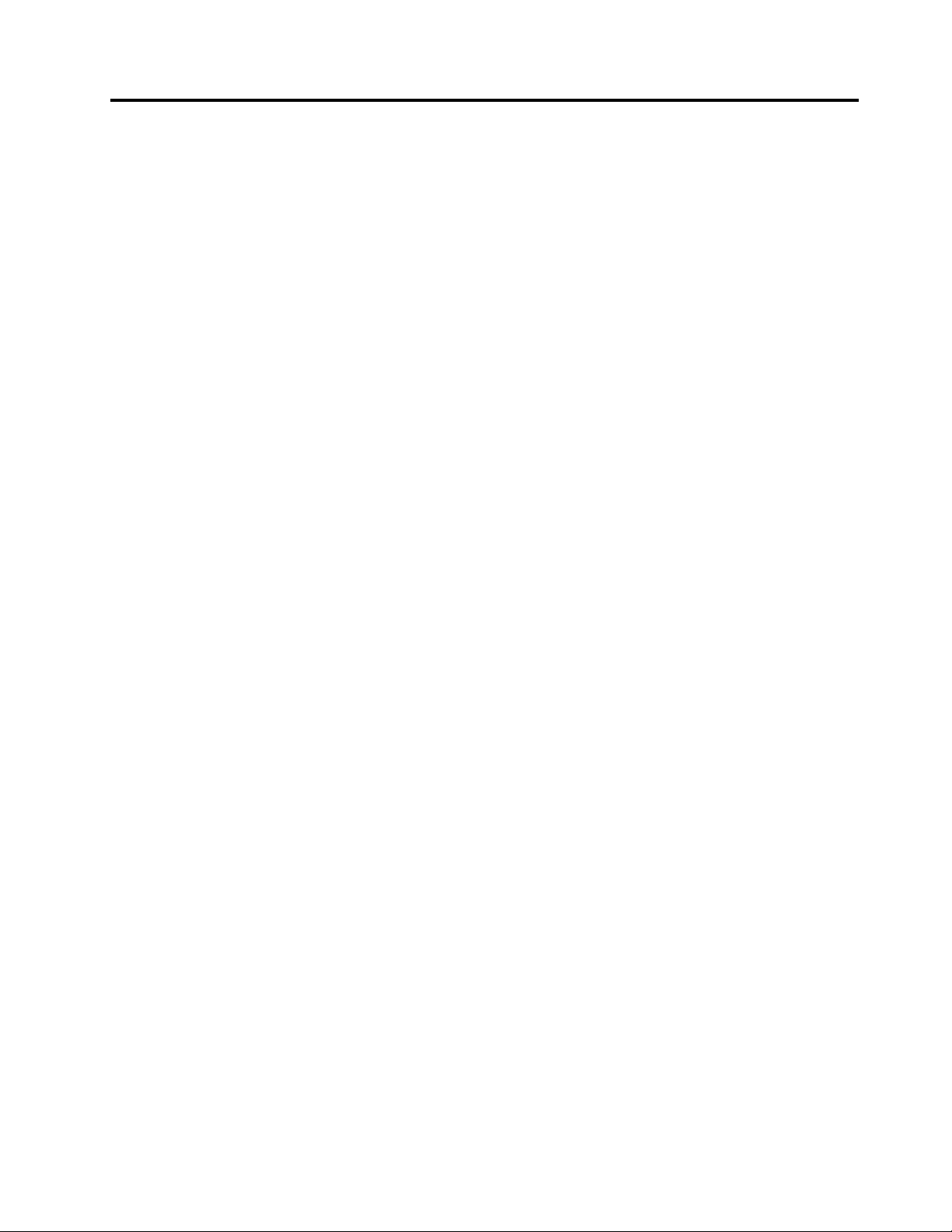
Важнаинформациязабезопасността
ПРЕДУПРЕЖДЕНИЕ:
Предидаизползватетоваръководство,задължителнопрочететеиразберетецялата
информация,касаещабезопасносттанатозипродукт.ОтнесетесекъмThinkCentreРъководство
забезопасностигаранция,коетостеполучилистозипродукт,запоследнаинформацияза
безопасност.Прочитанетоиосмислянетонатазиинформациязабезопасностнамалявариска
отличнинараняванияи/илиповрединавашияпродукт.
АковеченяматекопиеотThinkCentreРъководствозабезопасностигаранция,можетедаполучите
PortableDocumentFormat(PDF)версияотуебсайтазаподдръжканаLenovo
http://www.lenovo.com/support
®
на:
©CopyrightLenovo2010
vii
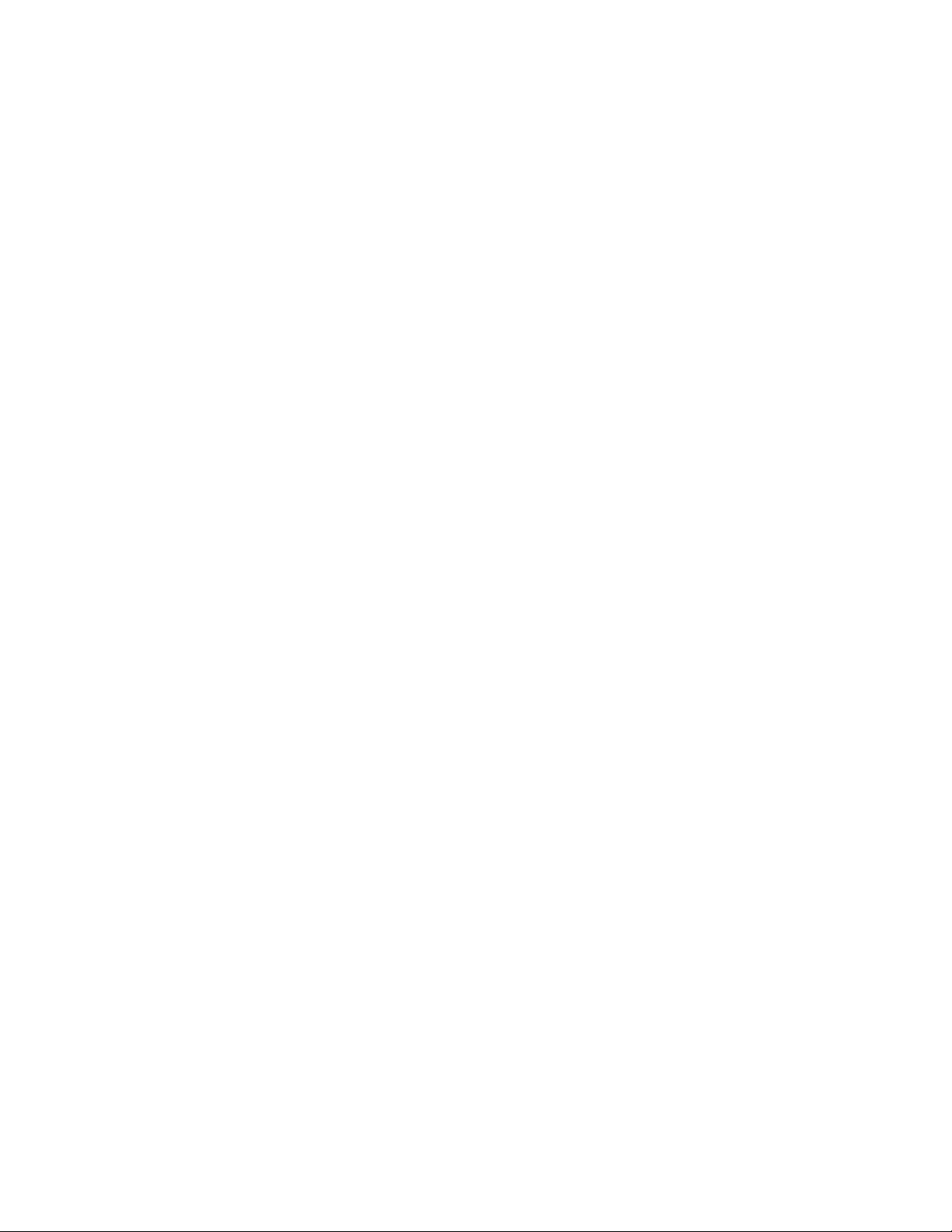
viiiThinkCentreРъководствозапотребителя
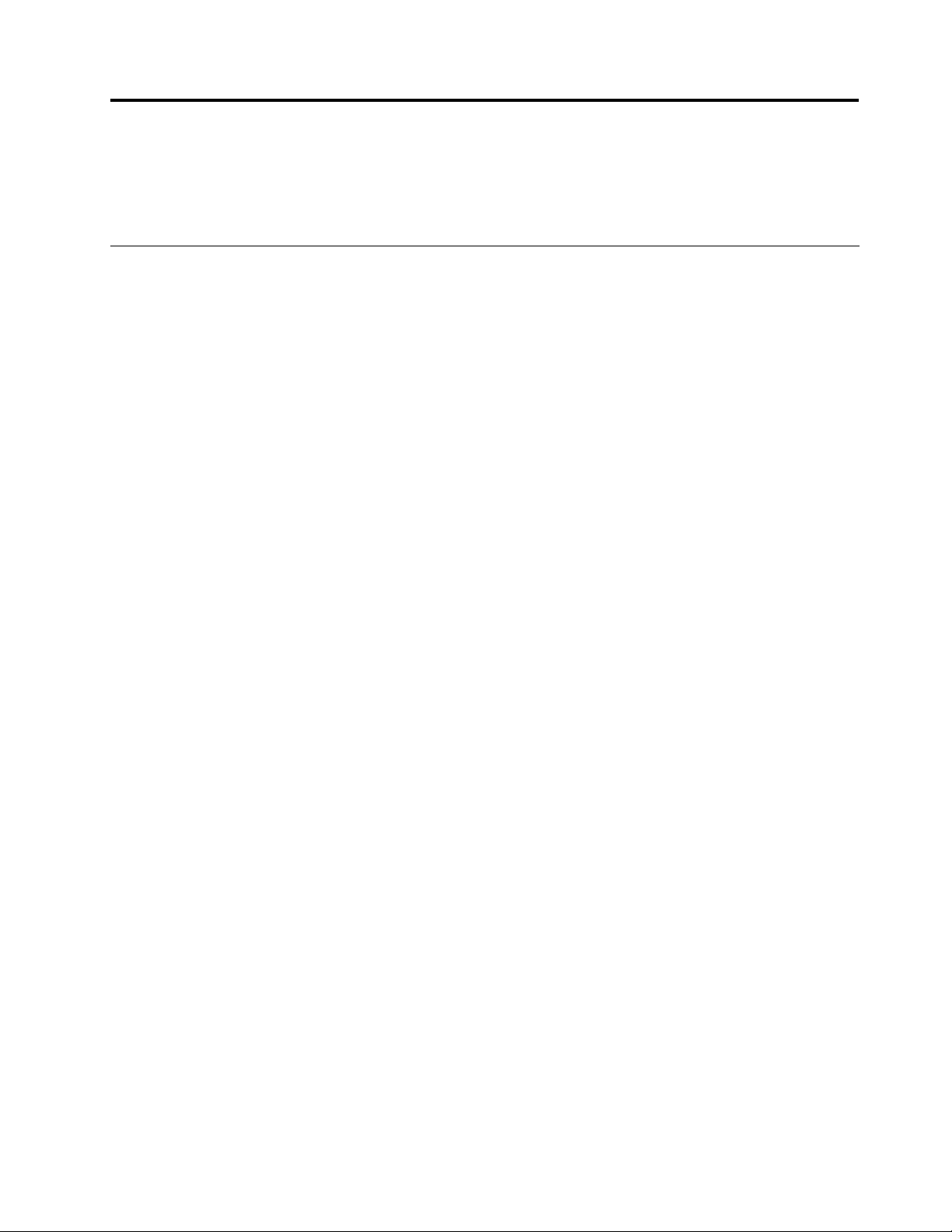
Глава1.Общпрегледнапродукта
Тазиглаваописвакомпютърнитехарактеристики,спецификации,предварителноинсталирани
софтуернипрограмииразположениетоначастиисъединители.
Компоненти
Тозиразделпредоставяинформациязахарактеристикитенакомпютъра.
Системнаинформация
Следнатаинформацияпокривамножествомодели.Заинформациязавашияконкретенмодел
използвайтеПомощнатапрограмазанастройка.ВижтеГлава4“ИзползваненаПомощнатапрограма
занастройка”настраница39.
Микропроцесор
Вашияткомпютърседоставясединотследнитемикропроцесори(размерътнавътрешниякеш
варираспоредтипанамодела):
•МикропроцесорIntel
•МикропроцесорIntelCorei5
•МикропроцесорIntelPentium
Памет
®
Core™i3
®
•Поддържадодвадвойнипоредовимодулапаметсудвоеноравнищенапреноснаданни3с
малъкразмер(DDR3SODIMM)
Вътрешниустройства
•Оптичноустройство
•SA T A(SerialAdvancedT echnologyAttachment)устройствоствърддиск(достъпновнякоимодели)
Видеоподсистема
•СъединителнаинтегриранаграфичнакартазаVGA(VideoGraphicsArray)иDisplayPortсъединител
Аудиоподсистема
•Интегрираноаудиосвисокаразделителнаспособност(HD)
•Съединителзавходящааудиолиния,съединителзаизходящааудиолинияисъединителза
микрофонназаднияпанел
•Съединителзамикрофонисъединителзаслушалкинапреднияпанел
•Вътрешенвисокоговорител
Свързваемост
•100/1000MbpsинтегриранEthernetконтролер
•PCI(PeripheralComponentInterconnect)факсмодем(достъпенвнякоимодели)
Характеристикизасистемноуправление
•Способностзасъхраняваненарезултатиоттестнахардуерприpower-onself-test(POST)
©CopyrightLenovo2010
1
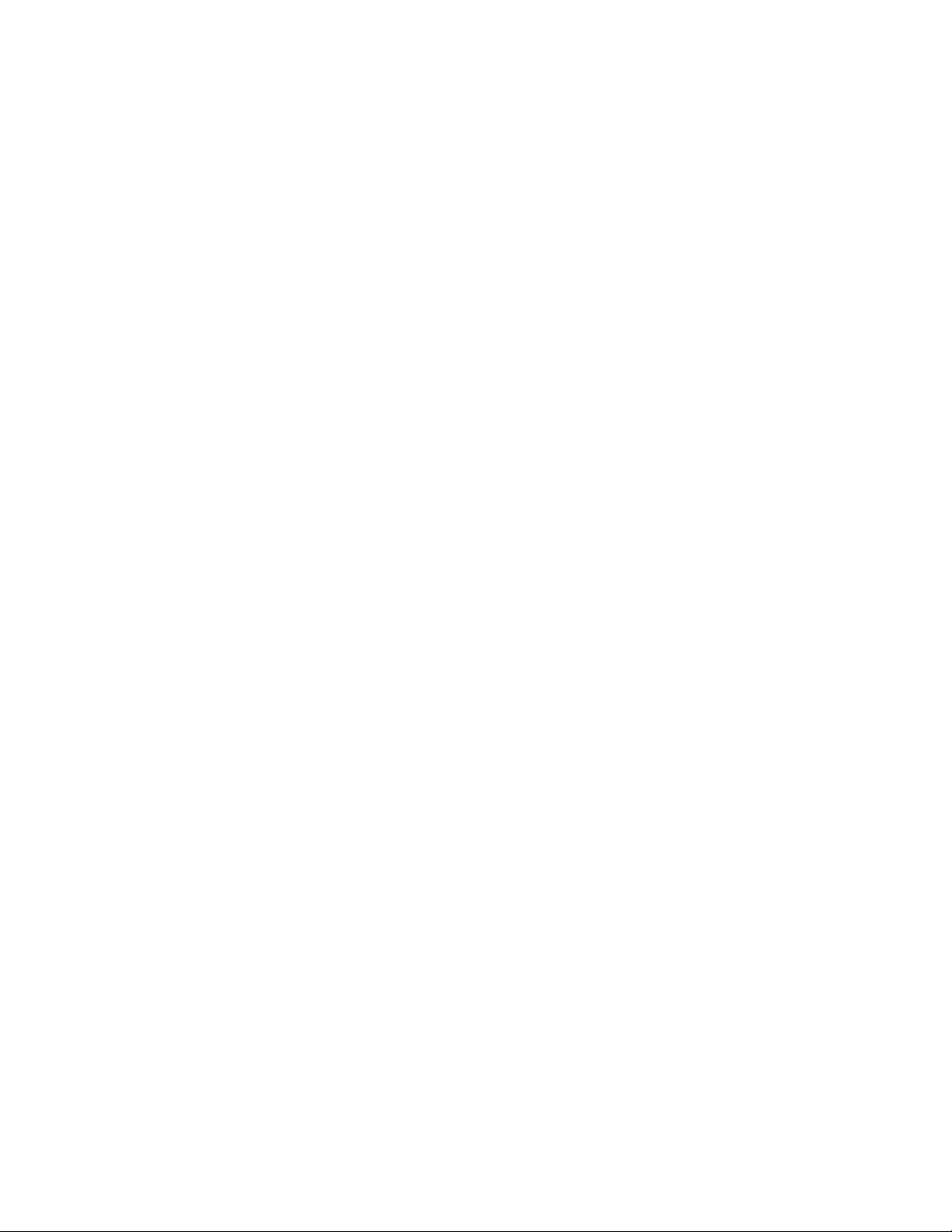
•Автоматичностартиранеприподаваненазахранване
•DesktopManagementInterface(DMI)
•IntelActiveManagementT echnology(AMT)(достъпнананякоимодели)
•IntelMatrixStorageManager
•PrebootExecutionEnvironment(PXE)
•SecureManagedClient(SMC)(нанякоимодели)
•SystemManagement(SM)BasicInput/OutputSystem(BIOS)иSMсофтуер
•WakeonLAN
•WakeonRing
•WindowsManagementInstrumentation(WMI)
Input/Output(I/O)характеристики
•ОсемUSB(UniversalSerialBus)съединителя(дванапреднияишестназаднияпанел)
•Ethernetсъединител
•ЕдинDisplayPortсъединител
•Един9-пиновсериенпорт(пожелание)
•ЕдинсъединителзаPersonalSystem/2
®
®
(PS/2
)клавиатури(опционален)
•ЕдинсъединителзаPS/2мишка(пожелание)
•ЕдинсъединителзаVGAмонитор
•Триаудиосъединителяназаднияпанел(съединителнавходящааудиолиния,съединителна
изходящааудиолинияисъединителнамикрофон)
•Двааудиосъединителянапреднияпанел(съединителзамикрофонисъединителзаслушалки)
Заповечеинформациявижте“Намираненасъединителиотпреднавашиякомпютър”настраница7
“Намираненасъединителинагърбанавашиякомпютър”настраница8
.
Разширяване
•Едногнездозаустройствоствърддиск
•Едногнездозаоптичноустройство
•ЕдногнездозаPCIкарта
Захранващблок
•130-ватовадаптерназахранване
•ПоддръжканаAdvancedCongurationandPowerInterface(ACPI)
Защитнихарактеристики
•Computrace
•Превключвателзаналичиенакапак(наричансъщопревключвателзанамеса)
•Активиранеилидеактивираненаустройство
•АктивиранеилидеактивираненаUSBсъединителитепоотделно
•Пароланаустройствоствърддиск
•Клавиатурасчетецнапръстовиотпечатъци(доставянаснякоимодели)
•Паролапривключване(POP),пароланаадминистраторипароланаустройствоствърддискза
предотвратяваненанеоторизиранаупотребанакомпютъра
и
2ThinkCentreРъководствозапотребителя
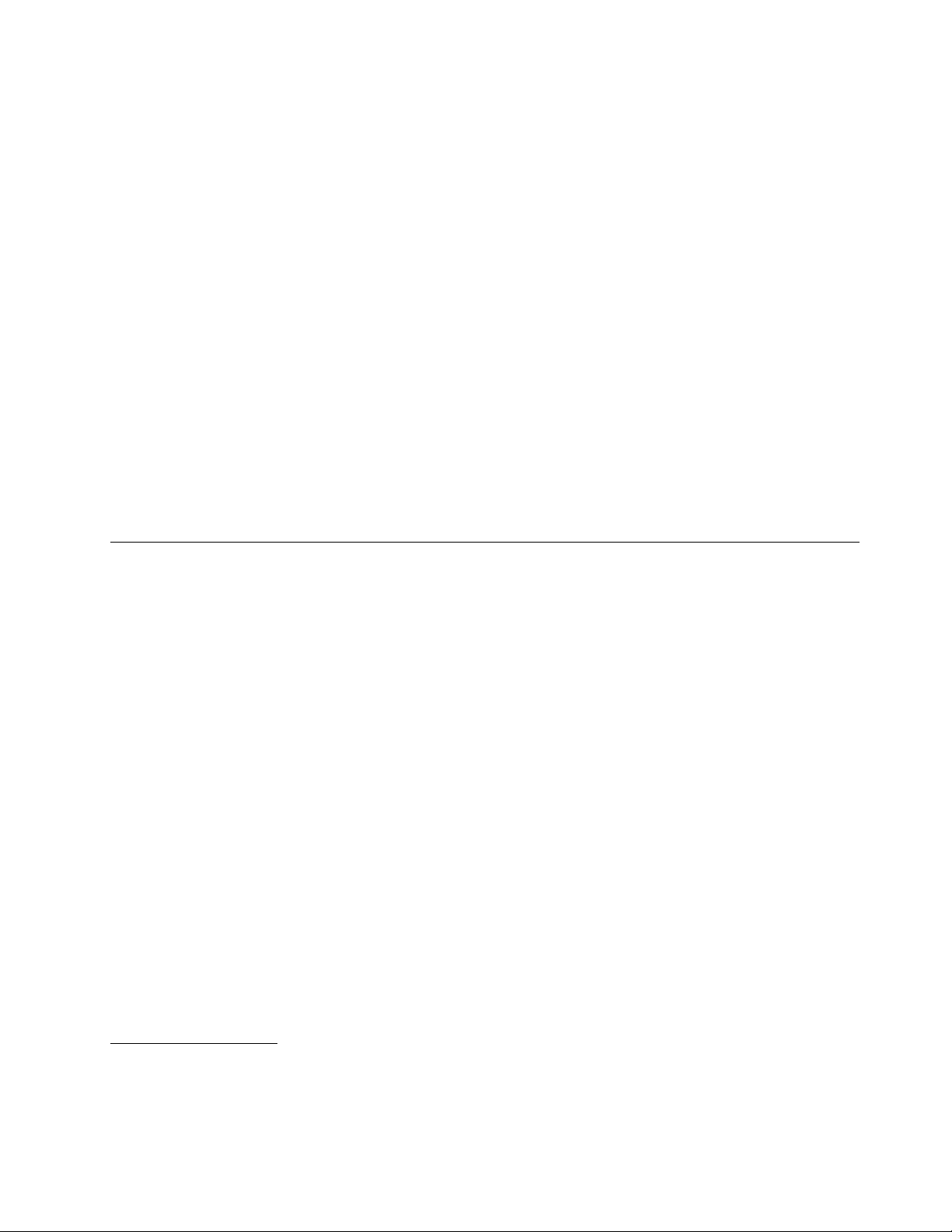
•Контролнастартоватапоследователност
•Стартиранебезклавиатураилимишка
•Поддръжказаинтегриранакабелнаключалка(Kensingtonключалка)
•T rustedPlatformModule(TPM)
Предварителноинсталиранисофтуернипрограми
Вашияткомпютъриманякоипредварителноинсталиранисофтуернипрограми,коитодавипомогнат
даработитепо-лесноипо-сигурно.Заповечеинформациявижте“Общпрегледнасофтуера”на
страница4
.
Предварителноинсталиранаоперационнасистема
Вашияткомпютъримапредварителноинсталиранаеднаотследнитеоперационнисистеми:
•Microsoft
®
Windows
•MicrosoftWindowsVista
®
7
®
Операционнасистема(и),сертифициранаилитестваназасъвместимост
модел)
•Linux
®
Спецификации
Тозиразделизброявафизическитеспецификациизавашиякомпютър.
1
(варираспоредтипа
1.Посоченататукоперационнасистема(-и)есертифициранаилитестваназасъвместимосткъммомента
наподаванетонатазипубликациязапечат.Възможноедопълнителниоперационнисистемидабъдат
идентифицираниотLenovoкатосъвместимисвашиякомпютърследпубликуванетонатозинаръчник.
Тозисписъкподлежинапромяна.Задаопределитедалиеднаоперационнасистемаесертифициранаили
тестваназасъвместимост,проверетеУебсайтанапроизводителянаоперационнатасистема.
Глава1.Общпрегледнапродукта3
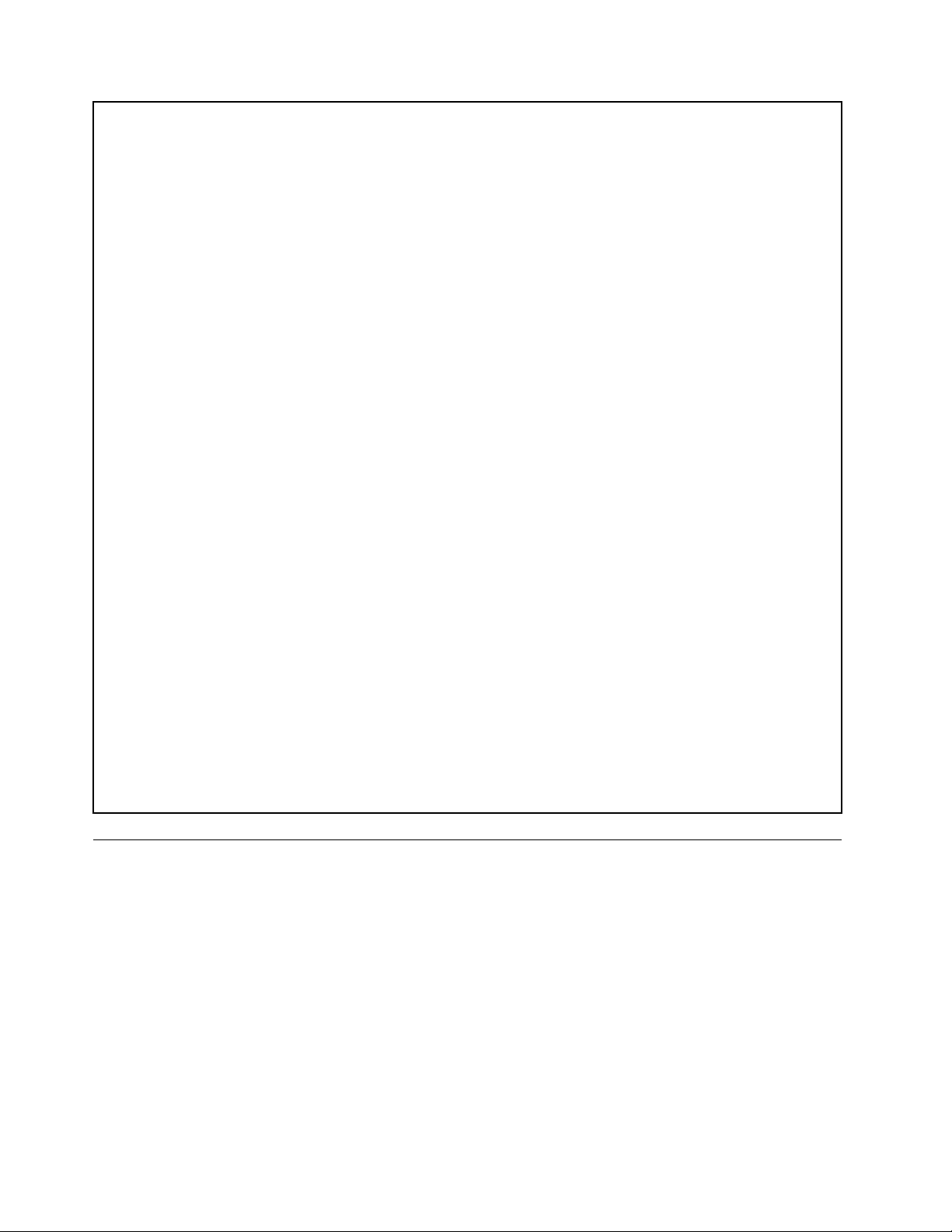
Размери
Ширина:275мм(10.83инча)
Височина:79мм(3.11инча)
Дълбочина:238мм(9.37инча)
Тегло
Максималнаконфигурацияпридоставка:4.18кг(9.22паунда)
Среда
•Температуранавъздуха:
Работна:10°Cдо35°C(50°Fдо95°F)
Неработна:-40°Cдо60°C(-40°Fдо140°F)
Неработна:-10°Cдо60°C(14°Fдо140°F)(безопаковка)
•Влажност:
Работна:20%до80%(безконденз)
Неработна:20%до90%(безконденз)
•Надморскависочина:
Работна:-50до10000фута(-15.2до3048м)
Неработна:-50до35000фута(-15.2до10668м)
Подаваненаелектричество
•Входенволтаж:
–Нисъкобхват:
Минимум:100Vпроменливток
Максимум:127Vпроменливток
Обхватнавходначестота:50до60Hz
Настройканапревключвателзаизборнанапрежение:115Vпроменливток
–Високобхват:
Минимум:200Vпроменливток
Максимум:240Vпроменливток
Обхватнавходначестота:50до60Hz
Настройканапревключвателзаизборнанапрежение:230Vпроменливток
Общпрегледнасофтуера
ТозиразделописвапредварителноинсталиранияотLenovoсофтуернакомпютрите,коитоимат
вътрешноустройствоствърддискиоперационнасистема.
Софтуер,осигуренотLenovo
СледнитесофтуернипрограмисепредоставятотLenovo,задавипомогнатдаподобрите
продуктивносттаиданамалятразходите,свързанисподдръжкатанавашиякомпютър.Софтуерните
програми,предоставянисвашиякомпютър,могатдавариратвзависимостоттипанамоделана
вашиякомпютъриотпредварителноинсталиранатаоперационнасистема.
4ThinkCentreРъководствозапотребителя
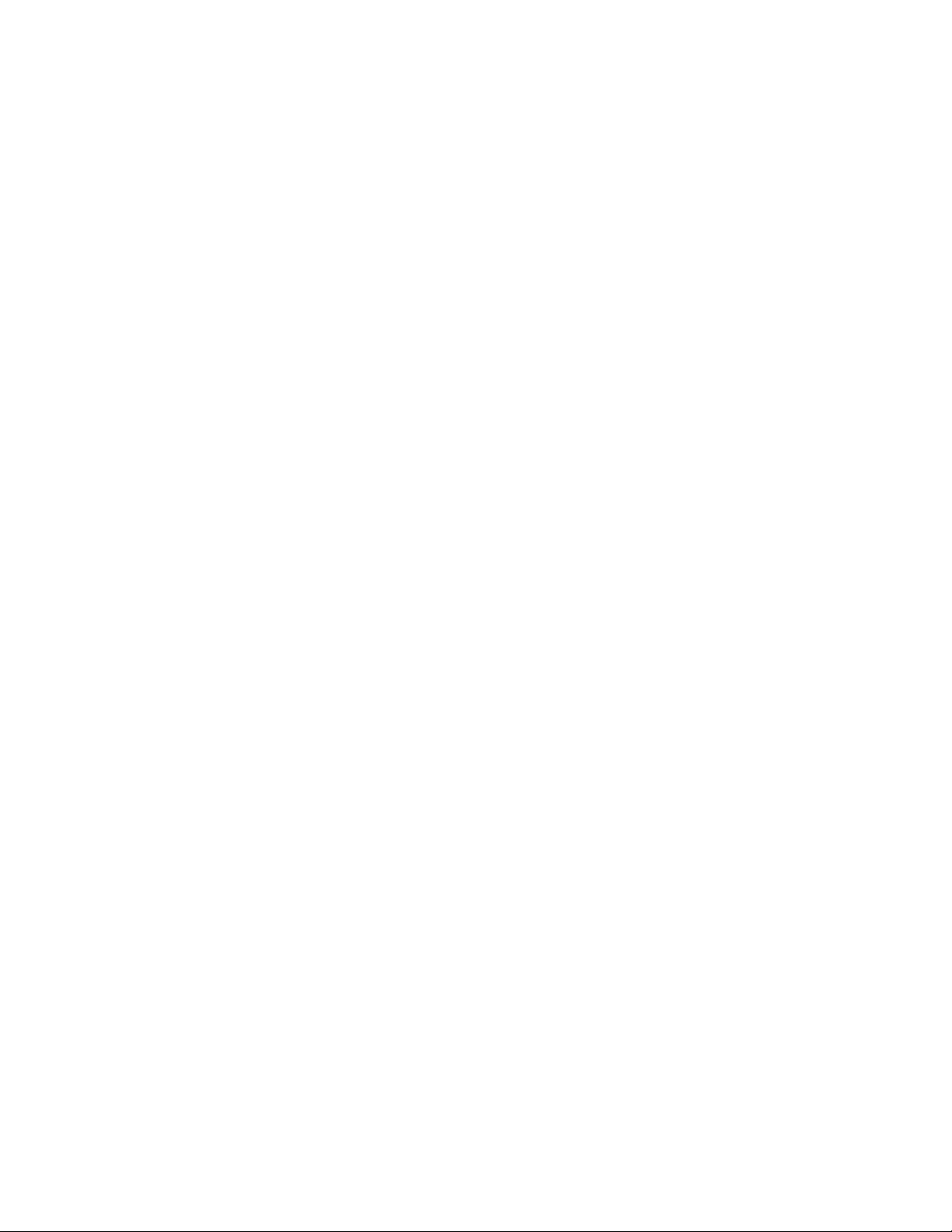
LenovoThinkVantageT ools
ПрограматаLenovoThinkVantage
лесендостъпдоразличнисредства,коитодавипомагатдаработитепо-лесноипо-защитено.За
повечеинформациявижте“LenovoThinkVantageT ools”настраница51
Забележка:ПрограматаLenovoThinkVantageT oolsедостъпнасамонакомпютриотLenovoс
операционнатасистемаWindows7.
®
Toolsвиводикъммножестворесурсизаинформацияиосигурява
.
ThinkVantageProductivityCenter
ПрограматаThinkVantageProductivityCenterвинасочвакъмхостнаинформационниизточниции
средства,коитоиматзацелдавипомогнатданастроите,разберете,поддържатеиподобрявате
вашиякомпютър.
Забележка:ПрограматаThinkVantageProductivityCenterедостъпнасамонакомпютрис
предварителноинсталиранаотLenovoоперационнасистемаWindowsVista.
LenovoWelcome
ПрограматаLenovoWelcomeвипредставянякоиноваторскивграденихарактеристикинаLenovoи
виводипрезняколковажнидейностинанастройката,задавипомогнедаизвлечетемаксимума
отвашиякомпютър.
ThinkVantageRescueandRecovery
ПрограматаThinkVantageRescueandRecovery®ерешениезаспасяванеивъзстановяванес
натисканенаединбутон,включващонаборсредствазасамовъзстановяване,коитодапомогнатна
потребителитедадиагностициратбързокомпютърнипроблеми,даполучаватпомощидавъзстановят
бързоследсистеменсривдориакоосновнатаоперационнасистеманеможедабъдестартирана.
ThinkVantageClientSecuritySolution
ПрограматаThinkVantageClientSecuritySolutionедостъпнанаизбраникомпютриотLenovo.Помага
видазащититевашатаинформация,включителножизненоважназазащитатаинформациякато
пароли,ключовезакриптиранеиелектроннасамоличност,катосъщевременнопредпазваотдостъп
нанеоторизиранипотребителидоданните.
Забележка:ПрограматаThinkVantageClientSecuritySolutionедостъпнасамонакомпютрис
предварителноинсталиранаотLenovoоперационнасистемаWindowsVista.
PasswordManager
ПрограматаPasswordManagerвипомагаавтоматичнодаприхващатеипопълватеинформацияза
разпознаванезаWindowsприложенияиуебсайтове.
Забележка:ПрограматаPasswordManagerедостъпнасамонакомпютриспредварително
инсталиранаотLenovoоперационнасистемаWindows7.
PowerManager
ПрограматаPowerManagerпредоставяудобно,гъвкавоипълноуправлениеназахранванетоза
вашияThinkCentre®компютър.КатоизползватепрограматаPowerManager,можетеданастроите
вашитенастройкиназахранванезапостиганенанай-доброторавновесиемеждупроизводителност
насистематаиспестяваненаенергия.
ProductRecovery
ПрограматаProductRecoveryвипозволявадавъзстановитесъдържаниетонаустройствотоствърд
дискдофабричнитенастройкипоподразбиране.
Глава1.Общпрегледнапродукта5
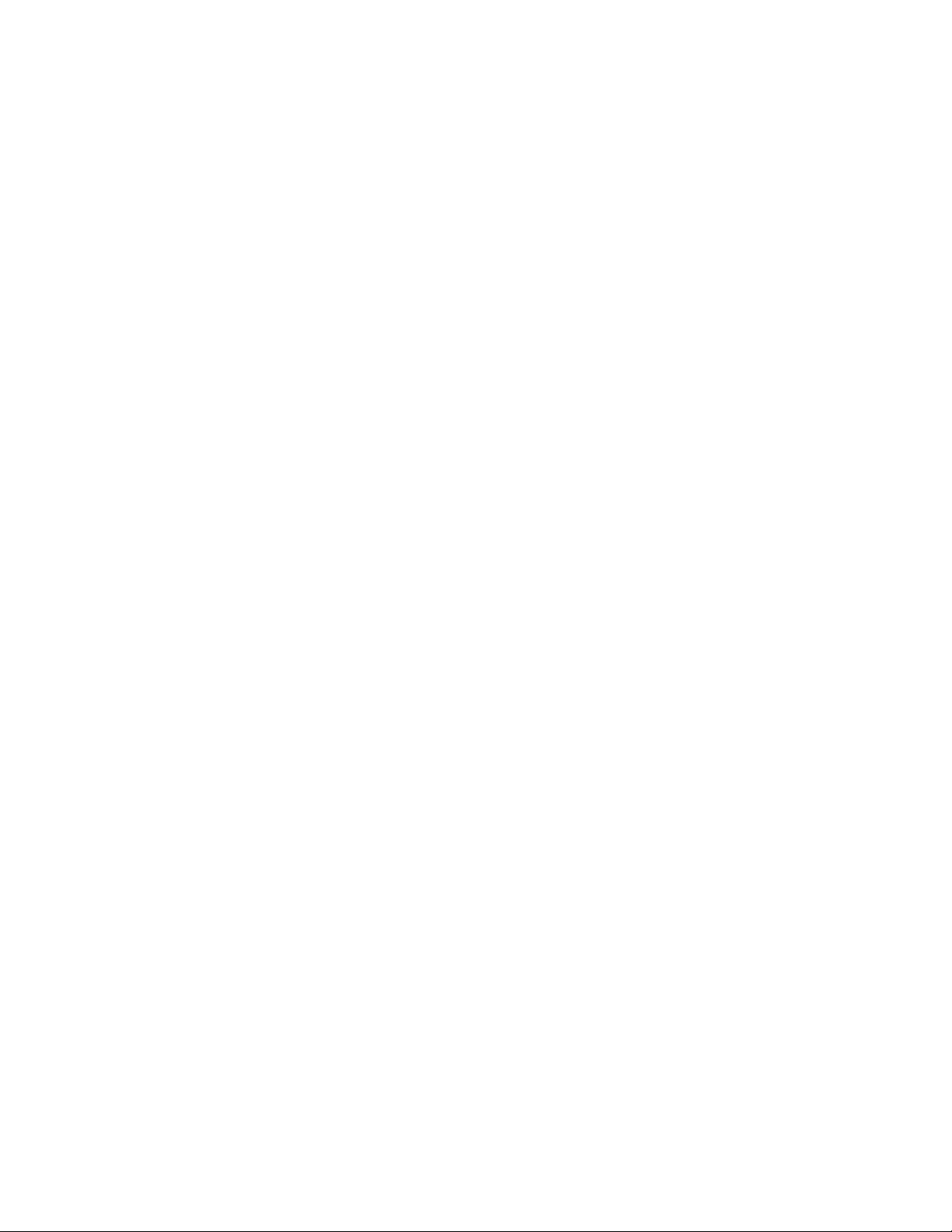
Софтуерзапръстовиотпечатъци
Вградениятчетецнапръстовиотпечатъци,осигуреннанякоиклавиатури,випозволявада
регистриратевашияпръстовотпечатъкидагоасоцииратесвашатапаролапривключване,паролана
устройствотоствърддискипаролазаWindows.Врезултат,разпознаванеточрезпръстовотпечатък
можедаподменипаролитеидапозволипростисигурендостъпнапотребителя.Клавиатуратас
четецнапръстовиотпечатъциедостъпназаизбраникомпютриилиможедабъдезакупеназа
компютри,коитоподдържаттазиопция.
LenovoThinkVantageT oolbox
ПрограматаLenovoThinkVantageT oolboxвипомагадаподдържатевашиякомпютър,даподобрявате
защитатанаизчислителнатаработа,дадиагностициратекомпютърнипроблеми,дасезапознавате
спредоставенитеотLenovoиновативнитехнологииидаполучаватеповечеинформациязавашия
компютър.Вижте“LenovoThinkVantageT oolbox”настраница48
заподробнаинформация.
PC-DoctorforRescueandRecovery
ДиагностичнатапрограмаPC-DoctorforRescueandRecoveryепредварителноинсталиранана
вашетоустройствоствърддиск.ТяечастотработнотопространствонаRescueandRecoveryна
всекиLenovoкомпютързадиагностицираненахардуернипроблемииотчитаненауправляваните
отоперационнатасистеманастройки,коитомогатдапричинятхардуерниоткази.Използвайте
диагностичнатапрограмаPC-DoctorforRescueandRecovery,аконеможетедастартирате
операционнатасистемаWindows.Вижте“PC-DoctorforRescueandRecovery”настраница49
повечеинформация.
за
AdobeReader
ПрограматаAdobeReaderесредство,използванозапреглеждане,отпечатванеипретърсванена
PDFдокументи.
Вижте“ПапкаOnlineBooks”настраница51заповечеинформацияотноснополучаванетонадостъп
доонлайнкнигитеиуебсайтанаLenovo.
Антивирусенсофтуер
Вашияткомпютърседоставясантивирусенсофтуер,койтоможетедаизползватезаоткриване
иелиминираненавируси.Lenovoпредоставяпълнаверсиянаантивирусенсофтуернавашето
устройствоствърддискнаредсбезплатен30-дневенабонамент.След30днитрябвадаподновите
лиценза,задапродължитедаполучаватеобновлениятанаантивируснатапрограма.
6ThinkCentreРъководствозапотребителя
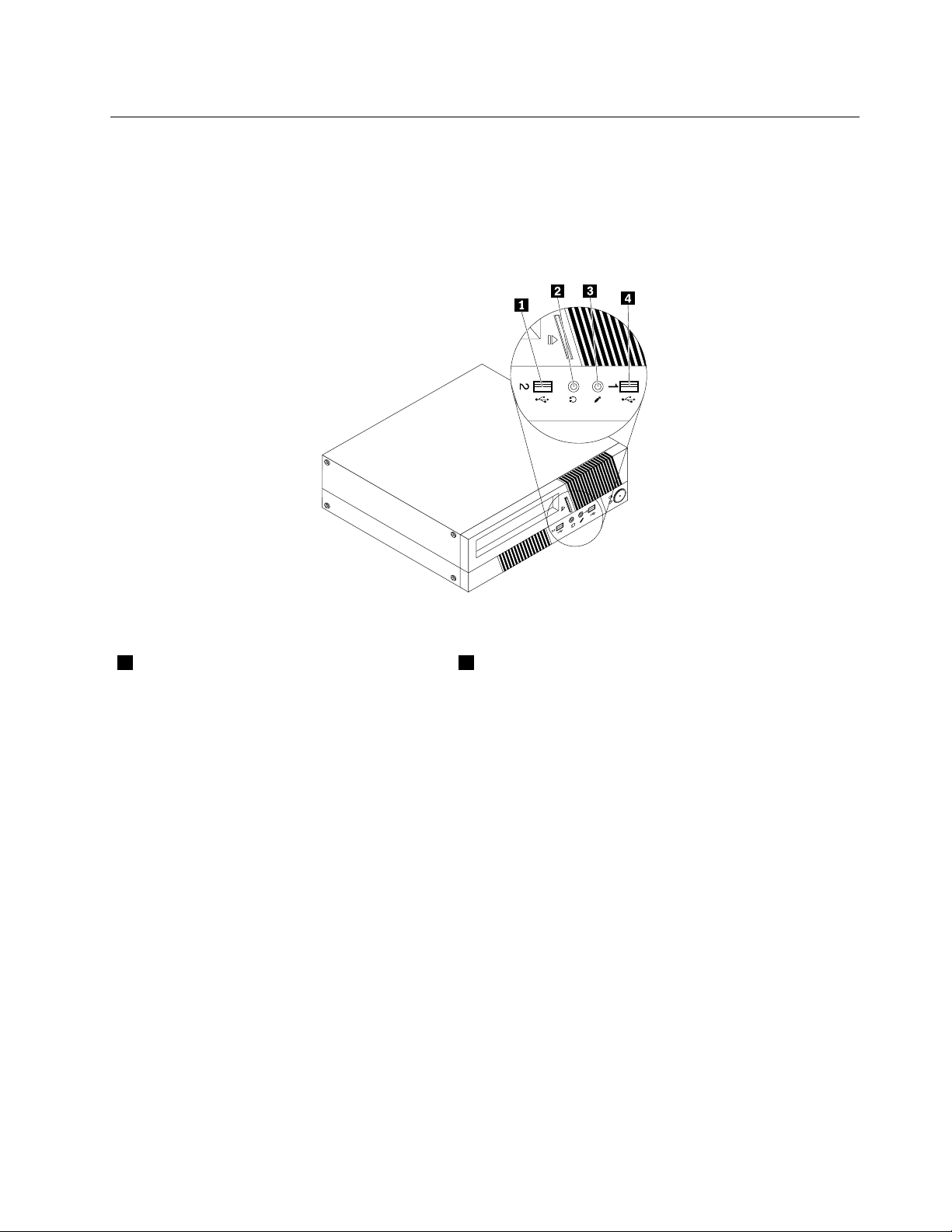
Разположения
Намираненасъединителиотпреднавашиякомпютър
Разположениянапреднисъединителипоказваразположениятанасъединителитеотпреднавашия
компютър.
Фигура1.Разположениянапреднисъединители
1USBсъединител3Съединителзамикрофон
Глава1.Общпрегледнапродукта7
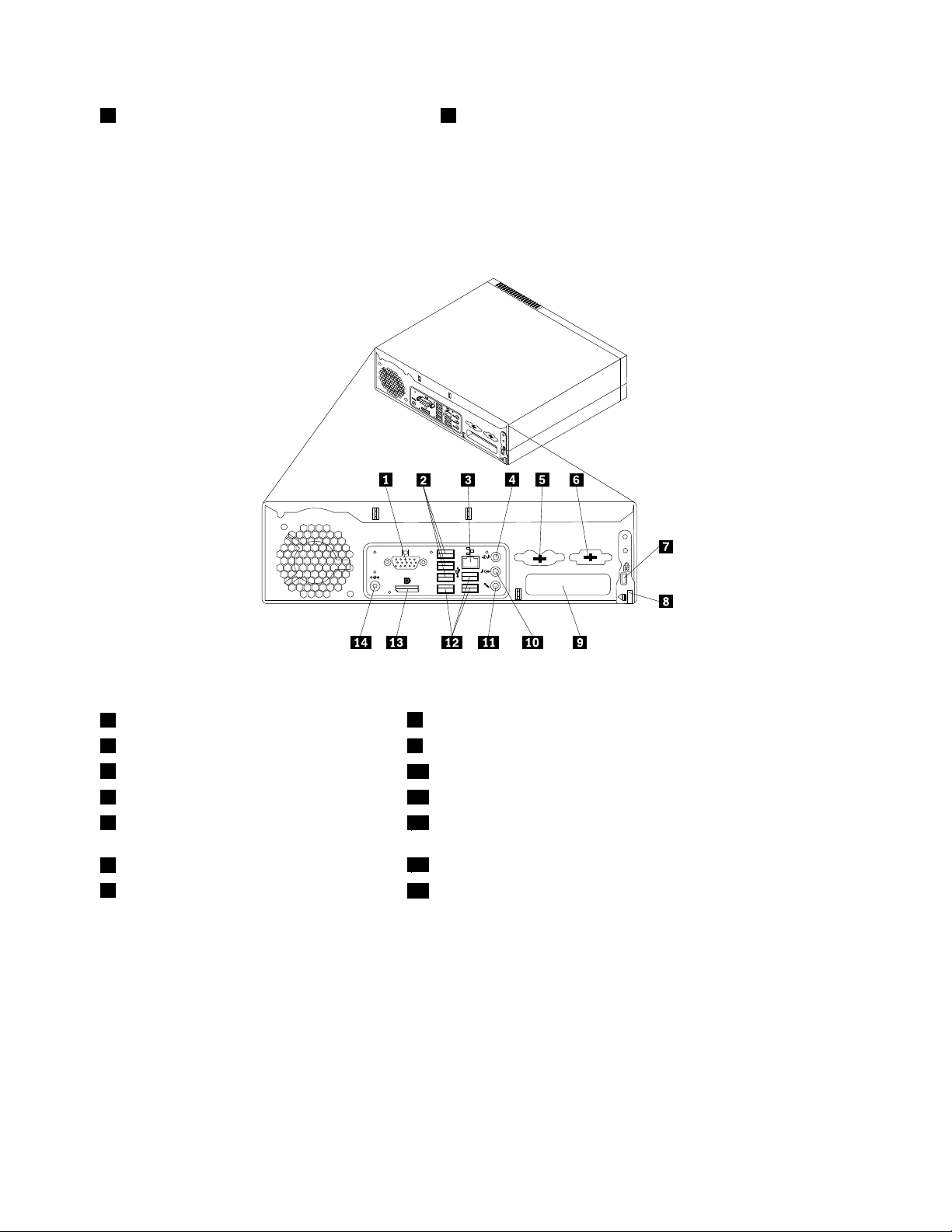
2Съединителзаслушалки4USBсъединител
Намираненасъединителинагърбанавашиякомпютър
Разположенияназаднисъединителипоказваразположениятанасъединителитенагърбанавашия
компютър.Някоисъединителинагърбанавашиякомпютърсакодиранисцвят,задавипомогнат
даопределитекъдедасвържетекабелитенавашиякомпютър.
Фигура2.Разположенияназаднисъединители
1СъединителзаVGAмонитор
2USBсъединители(3)9ГнездозаPCIкарта
3Ethernetсъединител
4Съединителзавходнааудиолиния11Съединителзамикрофон
5СъединителизаPS/2клавиатураимишка
8Бутонзаосвобождаваненакапака
10Съединителзаизходнааудиолиния
12USBсъединители(3)
(пожелание)
6Сериенпорт(пожелание)
7Гнездозаинтегриранакабелнаключалка
13DisplayPortсъединител
14Съединителзаадаптернапроменливток
СъединителОписание
Съединителзавходнааудио
линия
Използванзаполучаваненааудиосигналиотвъншноаудиоустройство,
напримерстереосистема.Когатосвържетевъншноаудиоустройство,
сесвързвакабелмеждусъединителянаизходящатааудиолинияна
устройствотоисъединителянавходящатааудиолиниянакомпютъра.
Съединителзаизходнааудио
линия
Използвасезаизпращаненааудиосигналиоткомпютъранавъншни
устройства,катоактивнистереовисокоговорители(високоговорителис
вградениусилватели),слушалки,мултимедийниклавиатуриилисъединителя
навходнатааудиолиниянастереосистемаиливъншнозаписващо
устройство.
8ThinkCentreРъководствозапотребителя
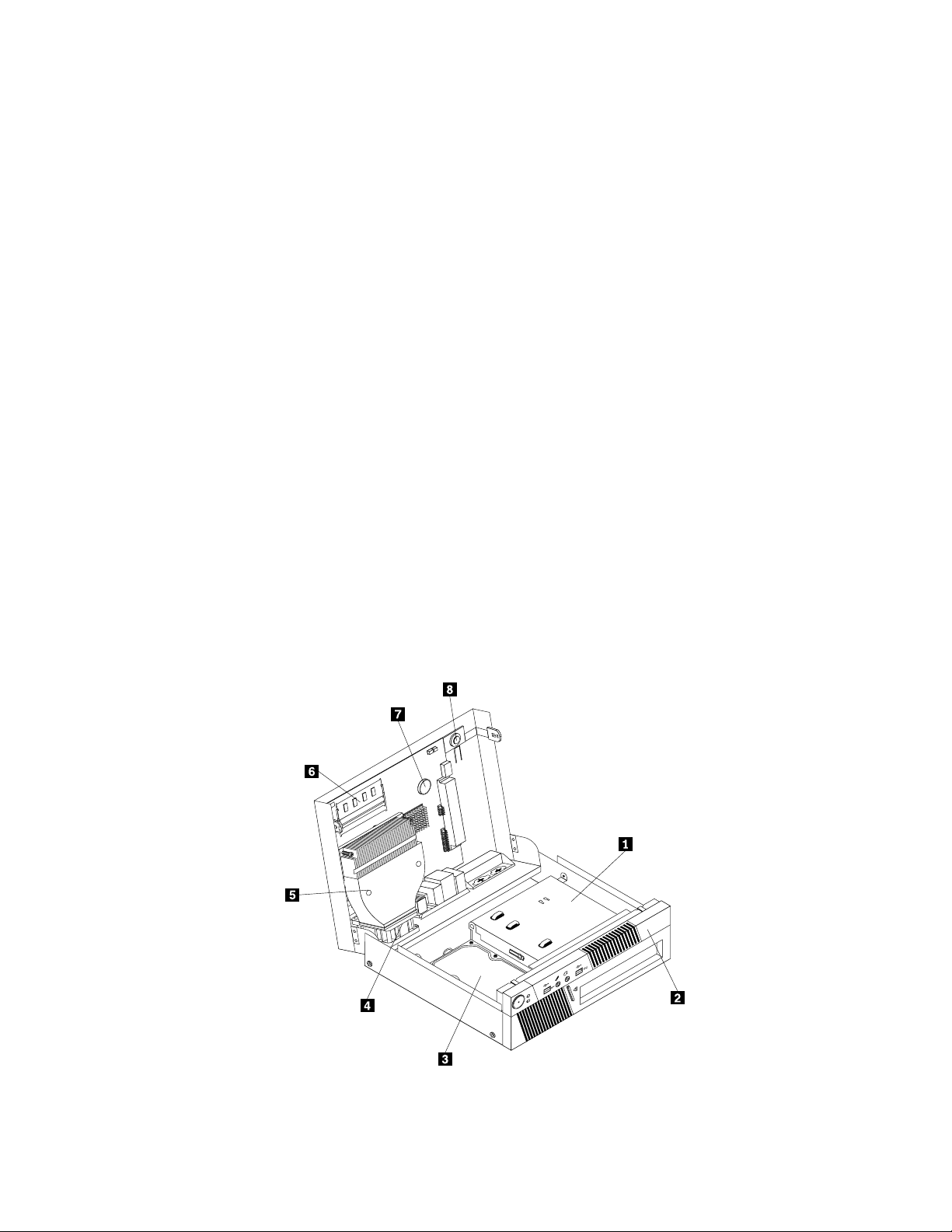
СъединителОписание
DisplayPortсъединителИзползванзасвързваненависокопроизводителенмонитор,монитор
сдиректноуправлениеилидругиустройства,използващиDisplayPort
съединител.
Ethernetсъединител
Съединителзамикрофон
Сериенпорт(пожелание)
СъединителзаPS/2клавиатура
(пожелание)
СъединителзаPS/2мишка(по
желание)
USBсъединителИзползванзасвързваненаустройство,коетоизискваUSBсъединител,
СъединителзаVGAмониторИзползванзасвързваненаVGAмониторилидругиустройства,използващи
ИзползвасезасвързваненаEthernetкабелзалокалнамрежа(LAN).
Забележка:Задаможекомпютърътвидаработиврамкитена
ограничениятанаFCCClassB,използвайтеEthernetкабелот5категория.
Използванзасвързваненамикрофонкъмвашиякомпютър,когатоискате
дазаписватезвукилидаизползватесофтуерзаразпознаваненареч.
Използвасезасвързваненавъншенмодем,сериенпринтерилидруги
устройства,използващи9-пиновсериенпорт.
Използванзасвързваненаклавиатура,ползващаPS/2съединителза
клавиатура.
Използванзасвързваненамишка,трекболилидругипосочващиустройства,
коитоизползватPS/2съединителзамишка.
катоUSBклавиатура,USBмишка,USBскенерилиUSBпринтер.Акоимате
повечеотосемUSBустройства,можетедазакупитеUSBконцентратор,
койтодаизползватезасвързваненадопълнителниUSBустройства.
съединителзаVGAмонитор.
Намираненакомпонентите
Фигура3“Разположениянакомпоненти”настраница9показваразположениятанаразличните
компонентивъввашиякомпютър.Задаотворитекапаканакомпютъра,вижте“Отваряненакапака
накомпютъра”настраница12.
Фигура3.Разположениянакомпоненти
Глава1.Общпрегледнапродукта9
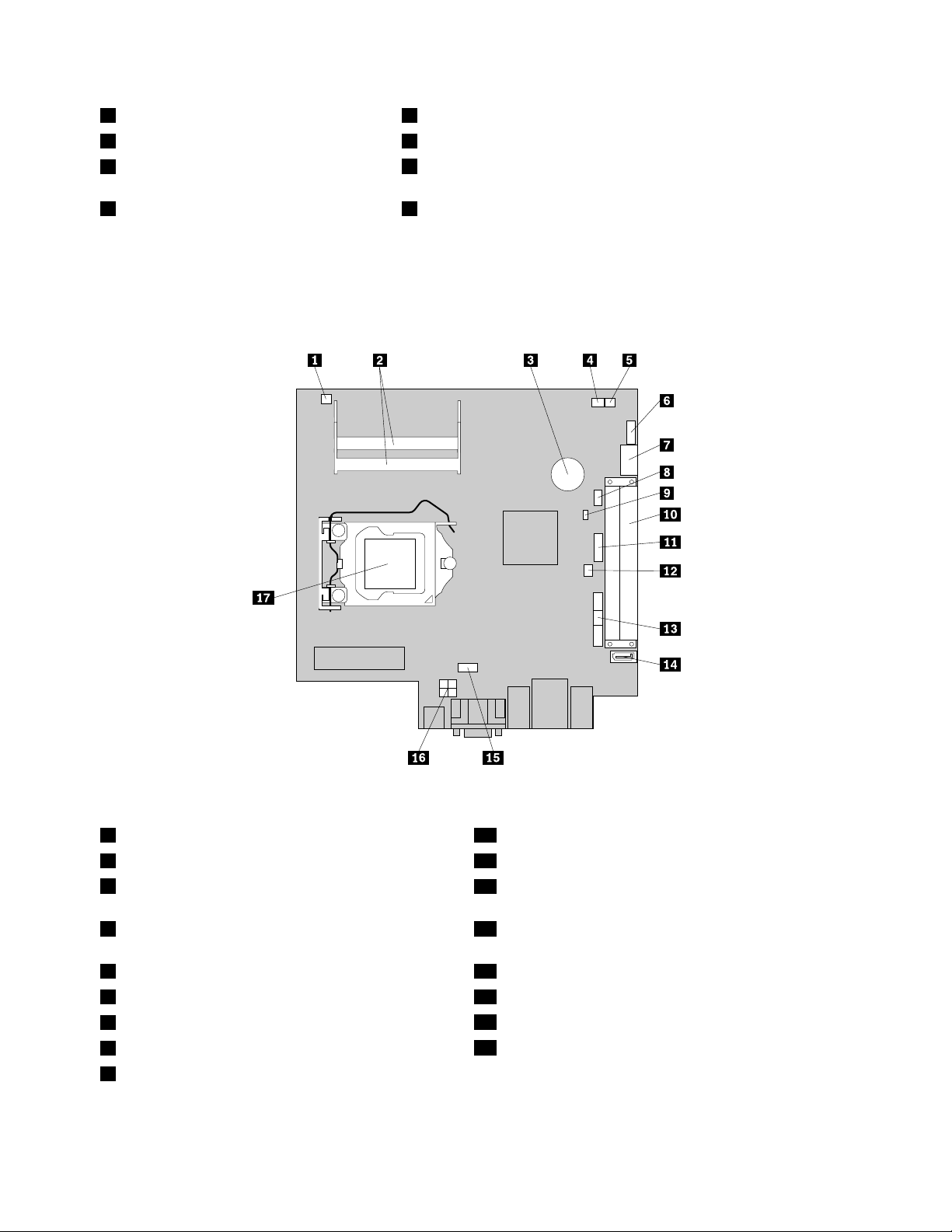
1Оптичноустройство
2Преденпанел6Модулпамет
3Устройствоствърддиск(инсталирано
5Радиатор
7Батерия
внякоимодели)
4Модулнасистемниявентилатор8Вътрешенвисокоговорител
Намираненачастинасистемнатаплатка
Фигура4“Разположенияначастинасистемнатаплатка”настраница10показваразположениятана
частитенасистемнатаплатка.
Фигура4.Разположенияначастинасистемнатаплатка
1Съединителзатоплиненсензор10ГнездозаPCIкарта
2Гнездазапамет(2)11ПреденUSBсъединител2
3Батерия
12Съединителнапревключвателзаналичиенакапак
(съединителнапревключвателзанамеса)
4Съединителзасистеменвентилатор13ПреденUSB,преденпанелипреденаудио
съединител
5Съединителзавътрешенвисокоговорител14SATAсъединител1
6Сериен(COM)съединител15Съединителзавентилаторнамикропроцесора
7SATAсъединител2иeSAT Aсъединител
8СъединителзаPS/2клавиатураимишка
9ДжъмперзаизчистваненаCMOS(Complementary
164-пиновсъединителназахранване
17Микропроцесор
MetalOxideSemiconductor)/възстановяване
10ThinkCentreРъководствозапотребителя
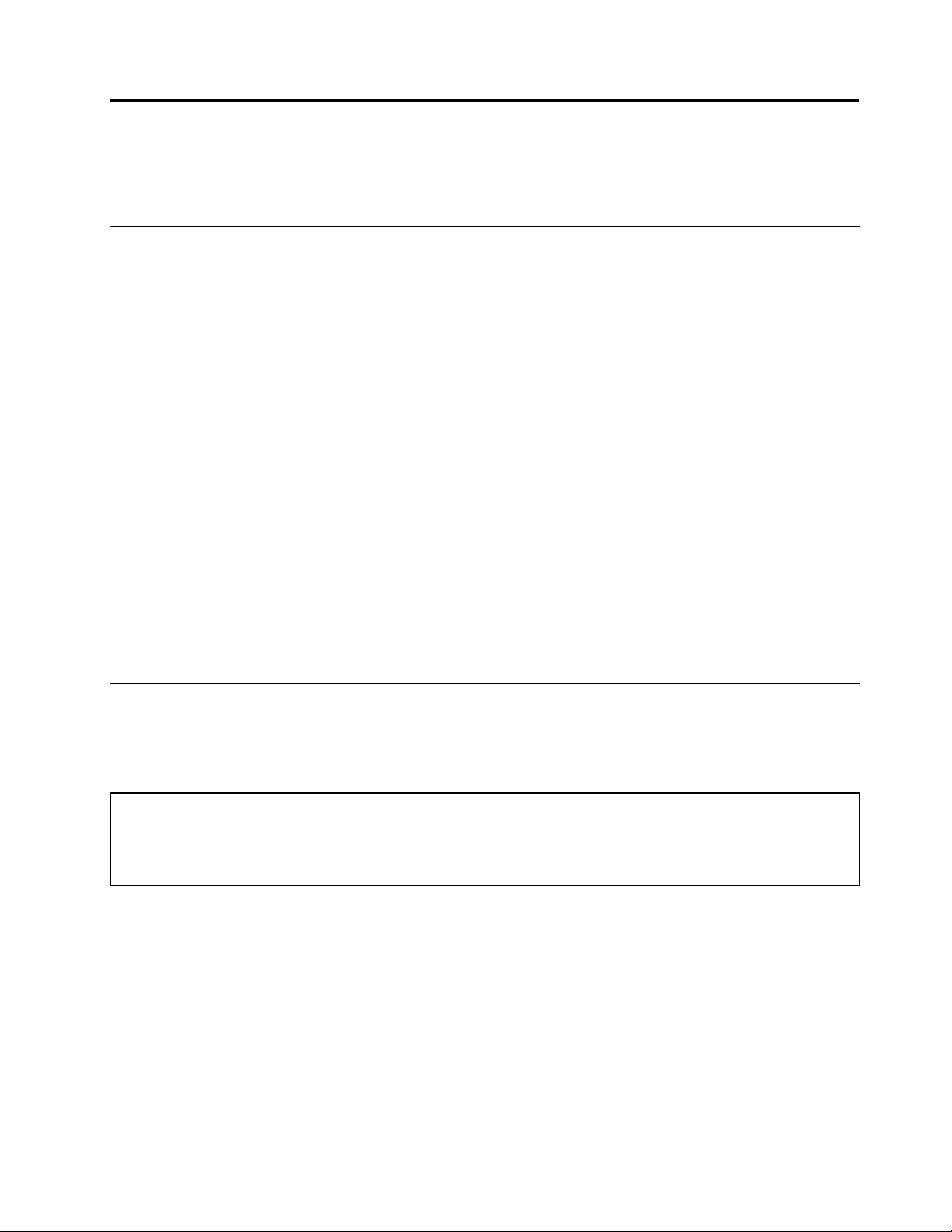
Глава2.Инсталиранеилиподмянанахардуер
Тазиглаваосигуряваинструкциикакдаинсталиратеилиподменятехардуернавашиякомпютър.
Боравенесчувствителникъмстатичензарядустройства
Неотваряйтеантистатичнатаопаковка,съдържащановатачаст,докатонесвалитедефектната
частоткомпютъраистеготовидаинсталиратеноватачаст.Статичнотоелектричество,макари
безвреднозавас,можесериознодаповредикомпютърнитекомпонентиичасти.
Когатоборавитесчастиисдругикомпютърникомпоненти,вземетеследнитепредпазнимерки,зада
избегнетеповредаотстатичноелектричество:
•Ограничетедвижениятаси.Движениятамогатдапричинятнатрупваненастатичензарядоколо
вас.
•Винагибораветевнимателносчастиидругикомпютърникомпоненти.ХващайтеPCIкартите,
модулитепамет,системнитеплаткиимикропроцесоритезаръбовете.Недопирайтеизложени
проводници.
•Непозволявайтедругидадопиратчаститеидругитекомпютърникомпоненти.
•Предидаподменитеновачаст,допретеантистатичнияплик,съдържащчастта,дометалниякапак
нагнездозаразширениеилидруганебоядисанаметалнаповърхностнакомпютъразапонедве
секунди.Тованамалявастатичнотоелектричествовпликаивтялотови.
•Когатоевъзможно,извадетеноватачастотантистатичнияпликияинсталирайтедиректнов
компютъра,бездаяоставятеникъде.Когатотованеевъзможно,поставетеантистатичнияплик,в
койтоедоставеначастта,наравнагладкаповърхностипоставетечасттавърхунего.
•Непоставяйтечасттанакапаканакомпютъраилинадругаметалнаповърхност.
Инсталиранеилиподмянанахардуер
Тозиразделосигуряваинструкциикакдаинсталиратеилиподменитехардуерзавашиякомпютър.
Можетедаразширитеспособноститенавашиякомпютъридагоподдържатечрезинсталиранеили
подмянанахардуер.
Внимание:
Неотваряйтекомпютърасиинеопитвайтедагопоправяте,предидастепрочелииосмислили“Важна
информациязабезопасност”вThinkCentreРъководствозабезопасностигаранция,коетоседоставясвашия
компютър.ЗадаполучитекопиенаThinkCentreРъководствозабезопасностигаранция,идетена:
http://www.lenovo.com/support
Забележки:
1.ИзползвайтесамопредоставениотLenovoкомпютърничасти.
2.Когатоинсталиратеилиподменятеопция,използвайтеподходящитеинструкциивтозираздел
наредсинструкциите,коитопридружаватопцията.
Инсталираненавъншниопции
Можетедасвържетекъмвашиякомпютървъншниопциикатовъншнивисокоговорители,принтер
илискенер.Занякоивъншниопциитрябвадаинсталиратедопълнителенсофтуервдобавкакъм
осъществяванетонафизическотосвързване.Когатоинсталиратевъншнаопция,вижте“Намиранена
съединителиотпреднавашиякомпютър”настраница7and“Намираненасъединителинагърбана
вашиякомпютър”настраница8,задаидентифициратеизискваниясъединител.Послеизползвайте
©CopyrightLenovo2010
11
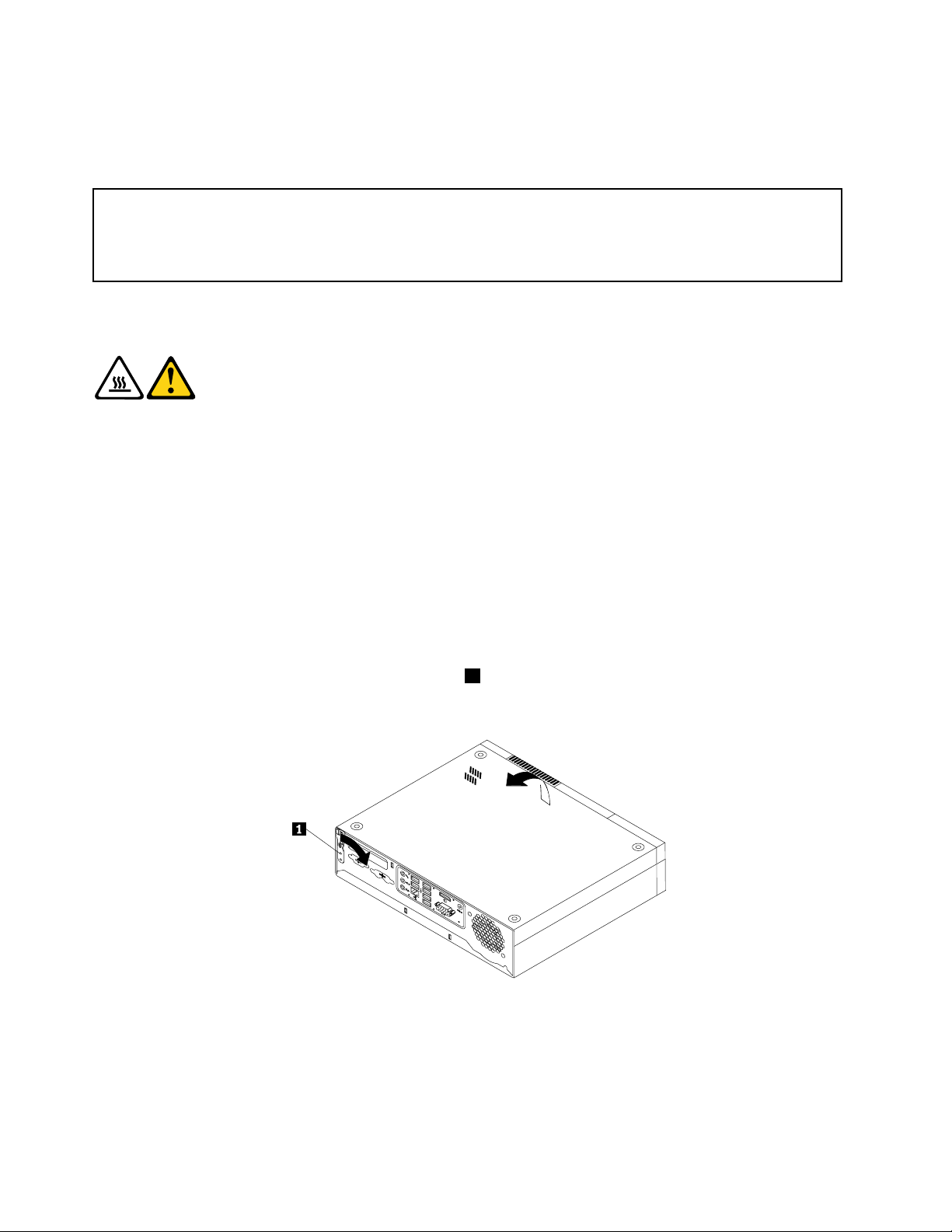
инструкциите,коитоседоставятсопцията,заданаправитесвързванетоизадаинсталирате
необходимитезаопциятасофтуерилидрайверинаустройства.
Отваряненакапаканакомпютъра
Внимание:
Неотваряйтекомпютърасиинеопитвайтедагопоправяте,предидастепрочелииосмислили“Важна
информациязабезопасност”вThinkCentreРъководствозабезопасностигаранция,коетоседоставясвашия
компютър.ЗадаполучитекопиенаThinkCentreРъководствозабезопасностигаранция,идетена:
http://www.lenovo.com/support
Тозиразделосигуряваинструкциикакдаотворитекапаканакомпютъра.
ПРЕДУПРЕЖДЕНИЕ:
Изключетекомпютъраиизчакайтеоттридопетминутидаизстине,предида
отворитекапакаму.
Задаотворитекапаканакомпютъра,направетеследното:
1.Извадетевсичкиносителиотустройствата.Послеизключетевсичкисвързаниустройстваи
компютъра.
2.Изключетевсичкизахранващикабелиотмрежовитеконтакти.
3.Изключетезахранващитекабели,Input/Output(I/O)кабелиивсичкидругикабели,свързаникъм
компютъра.Вижте“Намираненасъединителиотпреднавашиякомпютър”настраница7и
“Намираненасъединителинагърбанавашиякомпютър”настраница8.
4.Отстранетевсякозаключващоустройствокатоинтегриранакабелнаключалка,коетодържи
капаканакомпютъра.Вижте“Интегриранакабелнаключалка”настраница28
5.Внимателновдигнетеиразположетекомпютърасдънотонагоре,кактоепоказанов.
6.Завъртетебутоназаосвобождаваненакапака1нагърбанакомпютъраипослеотворетекапака
компютъра,кактоепоказано.
.
Фигура5.Отваряненакапаканакомпютъра
12ThinkCentreРъководствозапотребителя
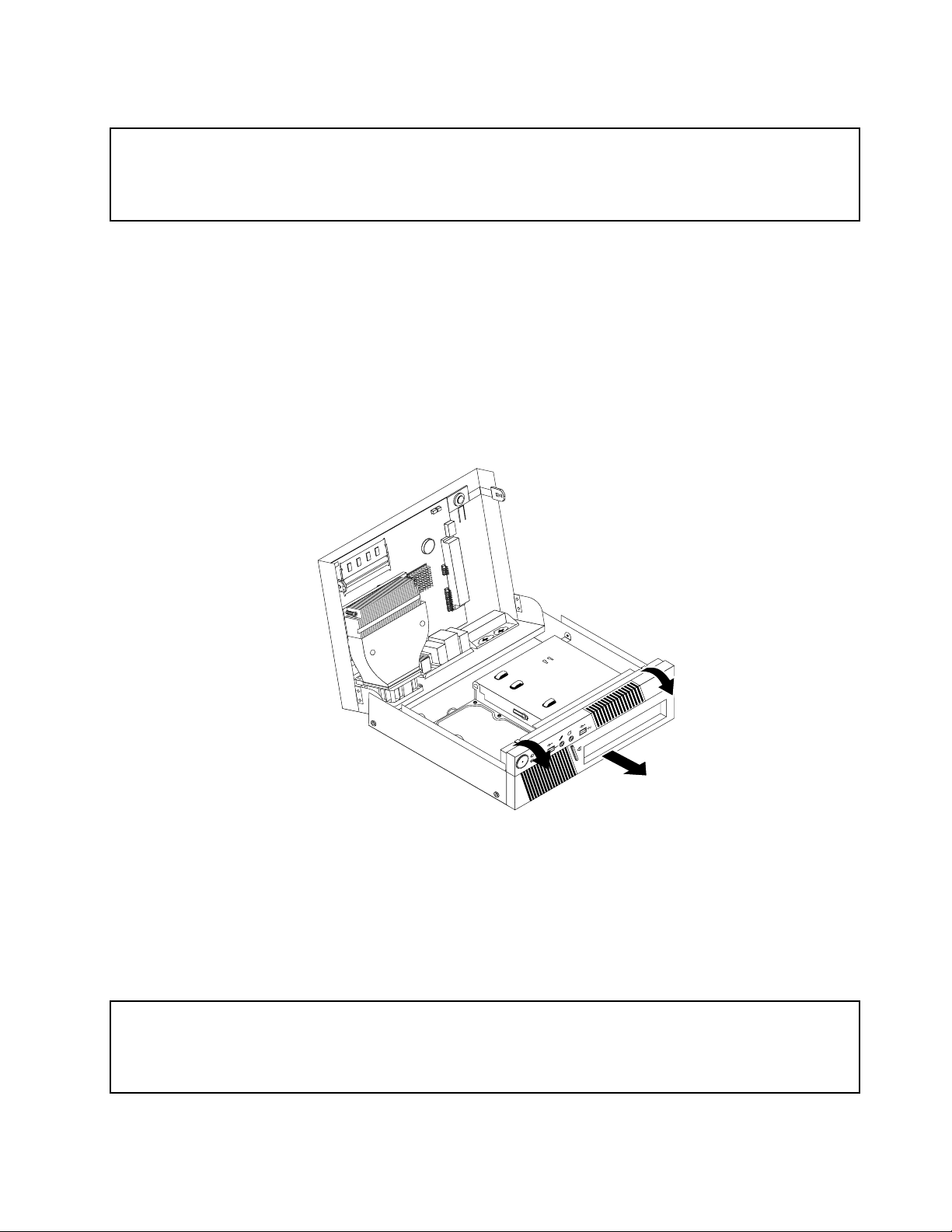
Премахванеипоставянеобратнонапреднияпанел
Внимание:
Неотваряйтекомпютърасиинеопитвайтедагопоправяте,предидастепрочелииосмислили“Важна
информациязабезопасност”вThinkCentreРъководствозабезопасностигаранция,коетоседоставясвашия
компютър.ЗадаполучитекопиенаThinkCentreРъководствозабезопасностигаранция,идетена:
http://www.lenovo.com/support
Тозиразделосигуряваинструкциикакдасвалитеидапоставитеобратнопреднияпанел.
Задасвалитеипоставитеобратнопреднияпанел,направетеследното:
1.Отстранетевсичкиносителиотустройстватаиизключетевсичкисвързаниустройстваи
компютъра.Послеизключетевсичкизахранващикабелиотмрежовитеконтактииизключете
всичкисвързаникъмкомпютъракабели.
2.Отворетекапаканакомпютъра.Вижте“Отваряненакапаканакомпютъра”настраница12.
3.Свалетепреднияпанел,катоосвободитедватапластмасовизъбецаизавъртитепреднияпанел
навън.
Фигура6.Сваляненапреднияпанел
4.Задаинсталиратеобратнопреднияпанел,подравнетепластмасовитезъбчетавдолнатачаст
напанеласъссъответстващитедупкившаситоипослегозавъртетенавътре,докатощракне
намястотоси.
5.Отидетена“Завършваненаподмянатаначасти”настраница26.
Инсталиранеилиподмянанамодулпамет
Внимание:
Неотваряйтекомпютърасиинеопитвайтедагопоправяте,предидастепрочелииосмислили“Важна
информациязабезопасност”вThinkCentreРъководствозабезопасностигаранция,коетоседоставясвашия
компютър.ЗадаполучитекопиенаThinkCentreРъководствозабезопасностигаранция,идетена:
http://www.lenovo.com/support
Тозиразделосигуряваинструкциикакдаинсталиратеилиподменитемодулпамет.
Глава2.Инсталиранеилиподмянанахардуер13
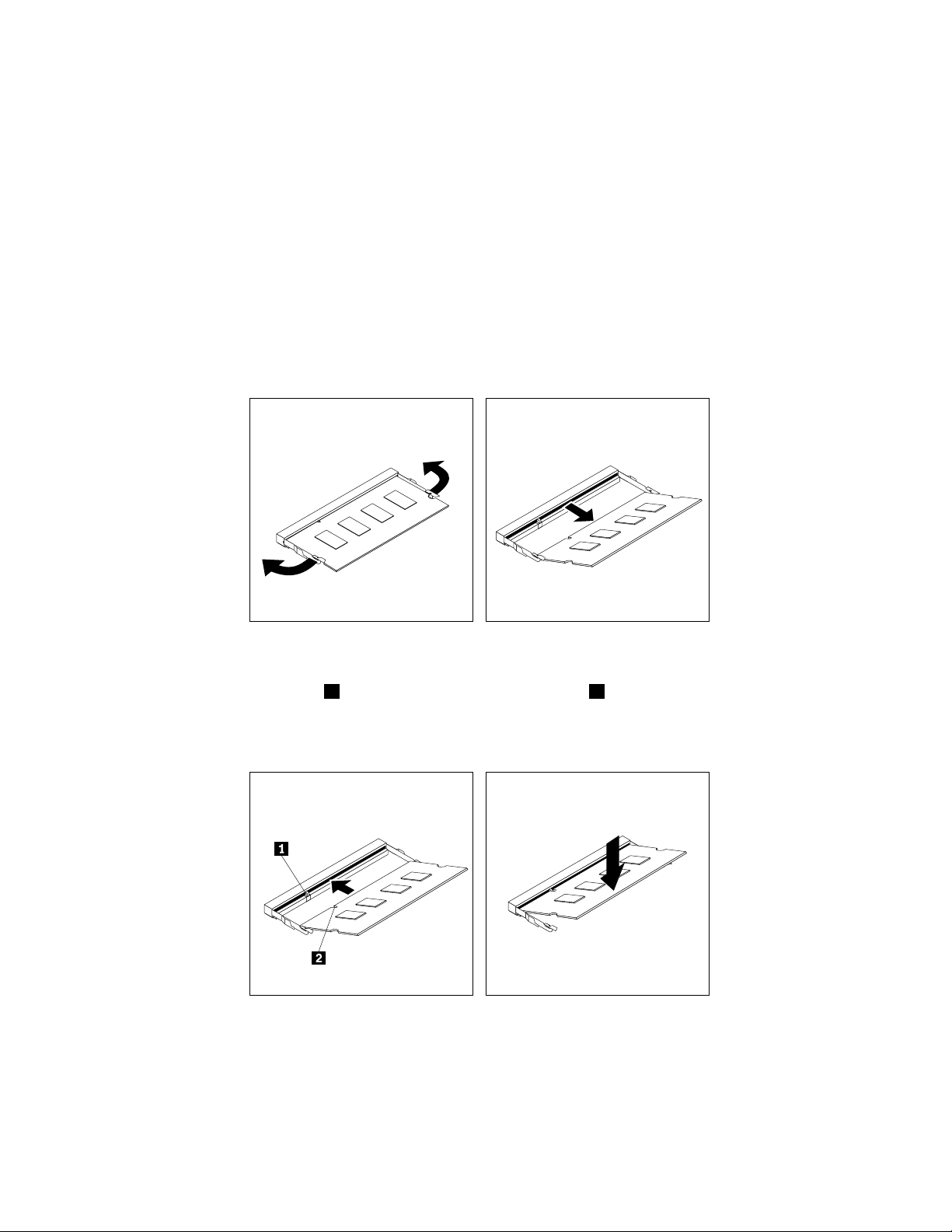
ВашияткомпютъримадвегнездазаинсталиранеилиподмянанаDDR3SODIMM(двойнипоредови
модулипаметсмалъкразмер),коитоосигуряватмаксимум8GBсистемнапамет.Когатоинсталирате
илиподменятемодулпамет,използвайте1GB,2GBили4GBDDR3модулипаметвъввсяка
комбинациядомаксимумаот8GBсистемнапамет.
Задаинсталиратеилиподменитемодулпамет,направетеследното:
1.Отстранетевсичкиносителиотустройстватаиизключетевсичкисвързаниустройстваи
компютъра.Послеизключетевсичкизахранващикабелиотмрежовитеконтактииизключете
всичкисвързаникъмкомпютъракабели.
2.Отворетекапаканакомпютъра.Вижте“Отваряненакапаканакомпютъра”настраница12.
3.Намеретегнездатазапамет.Вижте“Намираненачастинасистемнатаплатка”настраница10.
4.Отворетепридържащитескоби.Акоподменятестармодулпамет,отворетепридържащитескоби
ипремахнетеподменяниямодулпамет,кактоепоказано.
Фигура7.Премахваненамодулапамет
5.Поставетепрорязаниякрай2нановиямодулпаметвгнездото1.Натиснетеплътноизавъртете
модулапамет,докатощракненамястотоси.Уверетесе,чемодулътпаметенадежднозакрепенв
гнездотоинесеместилесно.
Фигура8.Инсталираненамодулпамет
Какводанаправитепосле:
•Задаработитесдругхардуеренкомпонент,идетенасъответнияраздел.
14ThinkCentreРъководствозапотребителя
